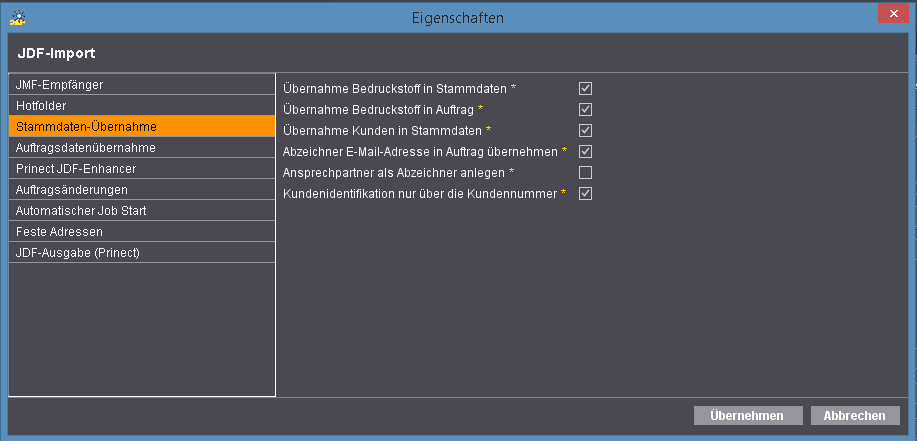
Konfiguration auftragsrelevanter Attribute
Eintrag "Stammdaten-Übernahme"
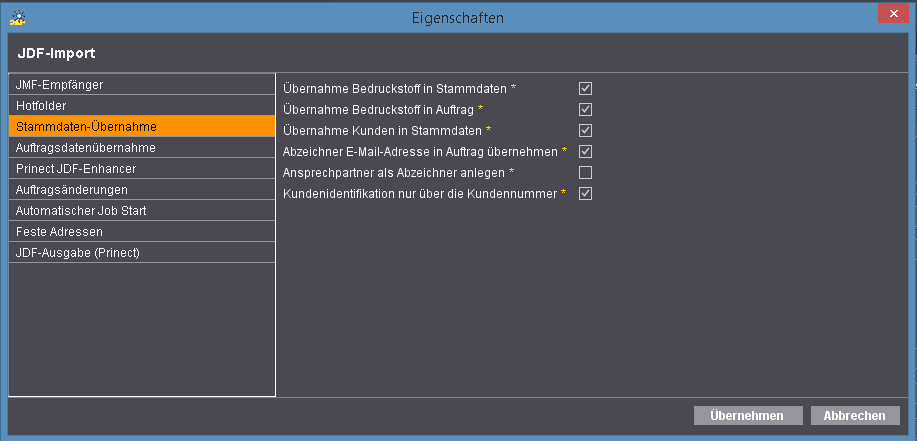
Hier konfigurieren Sie die Stammdaten-Übernahme aus einem Auftrag in den Master Data Store (MDS) und die Stammdaten-Übernahme aus dem MDS in einen Auftrag.
Hinweis: Die Stammdaten-Übernahme aus einem Auftrag in den MDS ist nur bei einem JDF-Workflow möglich.
Option "Übernahme Bedruckstoff in Stammdaten"
Bei aktivierter Option werden Bedruckstoffdaten automatisch aus einem Auftrag in den MDS geschrieben, sofern der Bedruckstoff noch nicht im MDS vorhanden ist. Siehe Aus einem importierten Auftrag Stammdaten in den MDS schreiben.
Option "Übernahme Bedruckstoff in Auftrag"
Bei aktivierter Option werden Bedruckstoffdaten eines Auftrags automatisch mit den Bedruckstoffdaten aus dem MDS ergänzt. Siehe Einen Auftrag mit Stammdaten "anreichern"
Option "Übernahme Kunden in Stammdaten"
Bei aktivierter Option werden Kunden automatisch in den MDS geschrieben, sofern der Kunde noch nicht im MDS vorhanden ist. Siehe Aus einem importierten Auftrag Stammdaten in den MDS schreiben
Optionen "Abzeichner E-Mail-Adresse in Auftrag übernhemen"
Bei aktiver Option wird in einen Auftrag automatisch die Abzeichner E-Mail Adresse aus dem MDS übernommen, sofern ein Abzeichner im MDS hinterlegt ist. Siehe auch Wie definiere ich in den Aufträgen (JDF-Datei) einen oder mehrere Abzeichner?.
Option "Ansprechpartner als Abzeichner anlegen"
Bei aktiver Option wird automatisch der Ansprechpartner aus dem Management Information System als Abzeichner im MDS angelegt. Das ist aber nur der Fall, wenn der Kunde noch nicht im MDS vorhanden ist. Siehe auch Wie definiere ich in den Aufträgen (JDF-Datei) einen oder mehrere Abzeichner?
"Kundenidentifikation nur über die Kundennummer"
Bei aktivierter Option werden die Abzeichner aus dem MDS in den Auftrag übernommen, wenn die Kundennummern übereinstimmen. Bei deaktivierter Option werden die Abzeichner nur in den Auftrag übernommen, wenn die Kundennummer und der Kundenname übereinstimmen. Siehe auch Wie definiere ich in den Aufträgen (JDF-Datei) einen oder mehrere Abzeichner?.
Eintrag "Auftragsdatenübernahme"
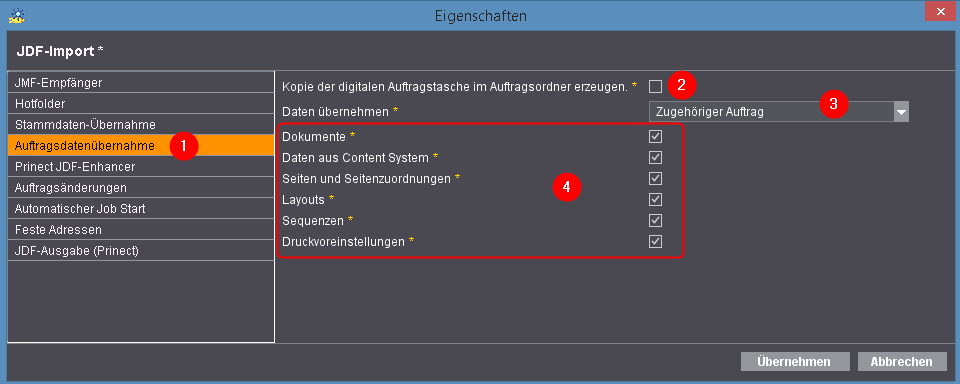
Option "Kopie der digitalen Auftragstasche im Auftragsordner erzeugen"
Über diese Option (2) können Sie eine Kopie der HTML-Auftragstasche, die zum Beispiel Prinect Prinance generiert, in dem Auftragsordner auf dem Prinect Pressroom Manager/Prinect Integration Manager speichern. Die Aktivierung der Option ist nur notwendig, wenn Sie über den Prinect Pressroom Manager-/Prinect Integration Manager-Server nicht auf das Verzeichnis zugreifen können in dem Prinect Prinance die HTML-Auftragsdatei lokal abspeichert.
Nur wenn Sie auf die HTML-Auftragstasche Zugriff haben, können Sie sich an dem Prinect Pressroom Manager/Prinect Integration Manager zu einem Auftrag die Auftragstasche anschauen.
Option "Daten übernehmen"
Diese Option (3) ist nur für Wiederholaufträge von Bedeutung, die von Ihrem Management Information System generiert und in den Prinect Integration Manager importiert werden. Über diese Option definieren Sie, ob automatisch Daten (4) von einem Vor- oder Vorläufigen-Auftrag (Remote Access-Auftrag) in den neuen Auftrag (Wiederholauftrag) übernommen werden.
Voraussetzung für eine automatische Übernahme der Daten des Vorauftrags ist, dass der Prinect Integration Manager einen Auftrag als Wiederholauftrag "erkennt". Die Erkennung eines Wiederholauftrags erfolgt im Prinect Integration Manager anhand des Attributs "Related JobId", dass der importierte Auftrag enthalten muss.
Ihr Management Information System muss beim Generieren des Auftrags somit das Attribut "Related JobId" in den Auftrag "schreiben". In Prinect Prinance können Sie zum Beispiel einen Wiederholauftrag durch das Kopieren eines bestehenden Auftrags generieren.
Ob und welche Daten des Vor- oder Vorläufigen-Auftrags (Remote Access-Auftrag) übernommen werden, ist abhängig von der Konfiguration, die Sie hier vornehmen. Die Konfiguration für eine automatische oder eine manuelle Datenübernahme wird im Wiederholaufträge ausführlich beschrieben.
Eintrag "Prinect JDF Enhancer"
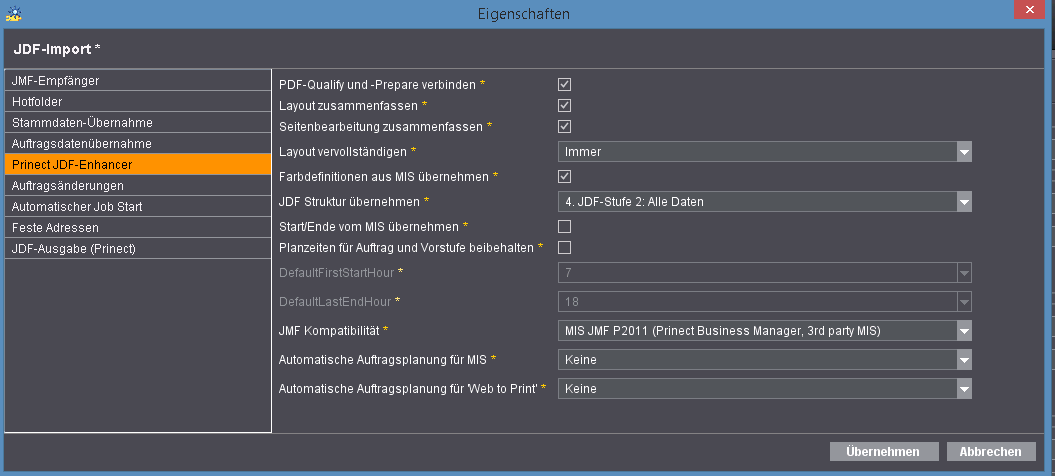
Mit der Konfiguration im "Prinect JDF Enhancer" werden die von Ihrem MIS erzeugten JDF-Dateien vor der Übernahme in das Prinect Cockpit angepasst. Das sorgt dafür, dass die Angaben in den JDF-Dateien an Ihre Abläufe im Betrieb angepasst werden.
Nehmen Sie Änderungen im Prinect JDF Enhancer nur in Abstimmung mit Ihrem Projektmanager vor. Eine unzweckmäßige Konfiguration kann sonst auch zu ungewollten Druckerzeugnissen führen.
Option "PDF-Qualify und -Prepare verbinden"
Diese Option ist nur bei einem Prinect Prepress Manager relevant.
Die meisten JDFs enthalten eine "PrepressPreperation"-Graybox. Dadurch legt der Prinect Prepress Manager die zwei Sequenzen "Qualify" und "Prepare" an. Wenn Sie die Option "PDF-Qualify und -Prepare verbinden" aktivieren, werden die zwei Sequenzen miteinander verbunden und alle in den Auftrag hinzugefügten Dokumente werden automatisch von beiden Sequenzen verarbeitet.
Ist die Option deaktiviert, muss der Cockpit-Bediener alle Dokumente nach der Qualify-Verarbeitung manuell an die Prepare-Sequenz weiterleiten.
Option "Layout zusammenfassen"
Der Prinect Workflow ist auf die Verwendung eines gesamten Layouts für die Beschreibung des Endproduktes optimiert. Einige MIS schreiben voneinander getrennte Layouts in eine JDF-Datei, z. B. ein Layout für den Umschlag und ein Layout für den Innenteil einer Broschüre.
Bei aktivierter Option werden die getrennten Layouts für die weitere Verarbeitung zusammengefasst. Ist die Option aktiviert und bereits ein gesamtes Layout vorhanden, ist die Option wirkungslos. Wir empfehlen die Option zu aktivieren.
Option "Seitenbearbeitung zusammenfassen"
Diese Option ist nur bei einem Prinect Prepress Manager relevant.
Einige MIS legen für die Teile eines Layouts mehrere Seitenlisten an. Z. B. kann ein MIS eine Seitenliste für den Umschlag und eine Seitenliste für den Innenteil einer Broschüre anlegen. Weiterhin kann es vorkommen, dass das JDF mehrere "PrepressPreperation"-Grayboxen enthält und der Prinect Prepress Manager mehrere "Qualify"-Sequenzen und "Prepare"-Sequenzen anlegt.
Bei aktiver Option legt der Prinect Prepress Manager nur eine "Qualify"-Sequenz und eine "Prepare"-Sequenz an.
Bei deaktivierter Option muss der Cockpit-Bediener beim Hinzufügen von Dokumenten jeweils entscheiden, welche Sequenzen verwendet werden sollen.
Option "Layout vervollständigen"
Diese Option ist nur bei einem Prinect Prepress Manager von Bedeutung.
•"Nie"
Das Layout wird nicht automatisch vom Signa Server vervollständigt.
Dies ist zu Beginn eines Projekts die Standardeinstellung. Wir empfehlen, diese so lange beizubehalten, bis Sie die Konfiguration Ihres MIS und der interaktiven Prinect Signa Station optimal aufeinander angepasst haben.
•"Immer"
Mit dieser Einstellung wird der Signa Server des Prinect Integration Managers gestartet. Der Signa Server erstellt automatisch ein vollständiges Layout anhand der Daten aus dem MIS.
•"Vom MIS vorgegeben"
Option "Farbdefinition aus MIS übernehmen"
Diese Option bewirkt, dass die im MIS definierten Farben beim Import übernommen werden. Angenommen, Sie kalkulieren eine Broschüre mit einem Umschlag und einem Innenteil. Der Umschlag beinhaltet sechs Farben und der Innenteil vier Farben. Nachfolgend beschreiben wir kurz die Auswirkungen der Option auf diese Broschüre.
•Die Option wurde aktiviert.
Bei aktivierter Option werden diese Farben in den importierten Auftrag übernommen und bei der Verarbeitung berücksichtigt. Das Vorstufensystem muss aber in diesem Fall genau diese Farben (Farbnamen) verwenden. Ist dies nicht der Fall, kann es vorkommen, dass die Verarbeitung des Auftrags stehen bleibt bis alle vom MIS vorgegebenen Farben berücksichtigt sind.
•Die Option wurde deaktiviert.
Bei deaktivierter Option werden alle Farben als mögliche Farben in den importierten Auftrag übernommen. Dem Innenteil werden dann ebenfalls sechs Farben zugewiesen, obwohl dieser eigentlich nur mit vier Farben kalkuliert wurde.
Die endgültige Zuweisung der Farben ergibt sich aus der Zuordnung der Seiten bzw. Seitenliste zum Layout. Nachdem Sie die Innenteilseiten den Druckbogen für den Innenteil zugeordnet haben, sehen Sie die richtige Farbbelegung.
Option "JDF-Struktur übernehmen"
Hinweis: Standardmäßig ist nur der Eintrag "Nur Auftragsbeschreibung" lizenziert. Wenn Sie einen anderen Eintrag, zum Beispiel "Alle Daten" auswählen, müssen Sie die entsprechende Lizenz erworben und lizenziert haben. Dies können Sie im License Manager überprüfen. Fehlt die entsprechende Lizenz, wird im Nachrichtenfenster eine Warnung angezeigt.
•"Nur Auftragsbeschreibung"
Bei dieser Option werden nur die administrativen Auftragsdaten übernommen. Dazu gehören Auftragsnummer, Auftragsname, Kundendaten, Liefertermin, Liefermenge des Endprodukts und Kommentare (Auftragsbeschreibung und URL zur Auftragsbeschreibung). Wenn es sich um einen Wiederholauftrag handelt wird außerdem die Auftragsnummer des Vorauftrags übernommen.
•"Auftragsbeschreibung und Bedruckstoff"
Bei dieser Option werden neben den Daten aus der Option "Nur Auftragsbeschreibung" die Bedruckstoffdaten aus dem MIS in den MDS übernommen. Diese Informationen werden jedoch nicht automatisch an die Prinect Signa Station übergeben und müssen manuell zugewiesen werden.
•"Produktstruktur und Ausschießinformationen"
Bei dieser Option werden die gleichen Daten wie bei der Option "Auftragsbeschreibung und Bedruckstoff" übernommen. Zusätzlich werden aus dem MIS die Layout-Informationen (einschließlich der Bedruckstoffdaten) übergeben. Beim Arbeiten mit der interaktiven Prinect Signa Station stehen diese Informationen direkt zur Verfügung. Bei aktivem Signa Server wird automatisch ein Layout aus diesen Informationen erstellt.
•"Alle Daten"
Bei dieser Option werden alle vorhandenen Informationen aus dem MIS übernommen. Anhand dessen werden für standardisierte Produktionsaufträge geeignete Layouts und Prozessnetzwerke erstellt.
Hinweis: Je nach Auftragsstruktur im Unternehmen wird es einen gewissen Anteil an Aufträgen geben, bei denen das automatisch erzeugte Layout und das Prozessnetzwerk manuell adaptiert werden muss. Eine Qualifizierung von Standardaufträgen und Ausnahmen findet im Projekt statt.
Option "Start/Ende vom MIS übernehmen"
Wenn Sie diese Option aktivieren, werden die geplanten Produktionstermine vom MIS für den Start und das Ende der Produktionsschritte übernommen, sofern das MIS diese in die JDF-Datei eingetragen hat.
Hinweis: Das MIS soll und darf die Start- und Endzeiten der Produktionsschritte nur übertragen, wenn eine Feinplanung im MIS stattfindet. In Verbindung mit der Option "Planzeiten für Auftrag und Vorstufe beibehalten" werden die vom MIS vorgegebenen Zeiten bis an die Maschinen übertragen. Da in diesem Fall die Planzeiten häufig im MIS geändert werden, achten Sie darauf, dass Planzeiten in den Auftragsänderungen automatisch übernommen werden müssen! Siehe Eintrag "Auftragsänderungen".
Wird der Prinect Scheduler eingesetzt, stimmen Sie die beiden Optionen mit Ihrem Projektmanager ab.
Option "Planzeiten für Auftrag und Vorstufe beibehalten"
Bei aktivierter Option wird aus dem MIS eine Grobplanung der Zeiten an den Prinect Integration Manager übergeben. Das bedeutet, es wird das geplante früheste Startdatum übernommen und dient als Vorschlag für die Vorwärtsplanung im Scheduler.
Hinweis: Im Zusammenhang mit der Option "Start/Ende vom MIS übernehmen" muss diese Option ebenfalls aktiviert sein.
Option "Split/WorkAndBackPlannedDurations"
Bei aktiver Option werden die Planzeiten für einen Schön- und Wider-Auftrag halbiert. Die Einstellung ist abhängig vom angeschlossenen MIS und wird von Ihrem Projektmanager vorgenommen.
Hintergrund: Manche MIS definieren nur die Gesamtdauer für die Bearbeitung von Schön- und Widerdruck und nicht die Einzelzeiten für jeden Druckdurchgang. In diesem Fall muss die Option aktiviert werden, da man sonst im Prinect Scheduler die doppelte Zeit verplanen würde.
Option "DefaultFirstStartHour"
Diese Option ist nur bei aktiver Option "Planzeiten für Auftrag und Vorstufe beibehalten" aktiv. Die hier eingetragene Zeit wird im Scheduler als Startzeit (z. B. bei der Vorwärtsplanung) vorgeschlagen. Das ist z. B. für das MIS Prinect Prinance relevant, da dieses MIS als Default immer 12:00 Uhr vorschlägt.
Option "DefaultLastEndHour"
Diese Option ist nur bei aktiver Option "Planzeiten für Auftrag und Vorstufe beibehalten" aktiv. Die hier eingetragene Zeit wird im Scheduler als Endzeit vorgeschlagen. Das ist z. B. für das MIS Prinect Prinance relevant, da dieses MIS als Default immer 12:00 Uhr vorschlägt.
Option "JMF Kompatibilität"
Diese Einstellung ist zuständig für die Übertragung von Statusmeldung vom Prinect Integration Manager zum MIS. Statusmeldungen sind dynamische Meldungen, die von der Maschine gesendet werden. Dazu zählen z. B. Operationen (BDE-Meldungen), die der Maschinenbediener absetzt.
Welche der Optionen Sie wählen, ist abhängig vom MIS, das Sie einsetzen. Generell sollten Sie diese Einstellungen nur in Absprache mit Ihrem Projektmanager treffen.
•"Durch Lizenz vorgegeben"
Diese Option ist Default. Wenn die Option ausgewählt ist, werden die JMF-Meldungen in Abhängigkeit von Ihrer Lizenz geschickt. In einigen Fällen kann es zu Falschmeldungen kommen. Aus diesem Grund sollten Sie die Einstellung vor den ersten JMF-Meldungen mit Ihrem Projektmanager vornehmen.
•"MIS JMF P2010 (3rd party MIS)"
Diese Option benötigen Sie nur für bestimmte MIS-Anbindungen. Nehmen Sie die Einstellung nur in Absprache mit Ihrem Projektmanager vor.
•"MIS JMF P2011 (Prinect Business Manager, 3rd party MIS)"
Diese Option sollte in der Regel für alle MIS ausgewählt werden.
Option "Automatische Auftragsplanung für MIS"
Diese Option ist nur aktiv, wenn die Option "Layout vervollständigen" auf "Immer" oder "Vom MIS vorgegeben" steht. Das bedeutet, der Signa Server ist aktiv und es ist dementsprechend ein Layout vorhanden.
•"Keine"
Bei dieser Option werden die Berechnungen für Mengen und Prozesse anhand der Daten aus dem MIS gemacht.
Wir empfehlen, diese Option generell auszuwählen. Nur in Abstimmung mit Ihrem Projektmanager sollten Sie hier eine andere Einstellung vornehmen.
•"Mengen"
Bei dieser Option werden die Mengen anhand der Maschinendaten aus dem CDM berechnet. Wählen Sie die Option nur in Absprache mit Ihrem Projektmanager.
•"Mengen und Prozesse"
Bei dieser Option werden die Mengen und Prozesse anhand der Maschinendaten aus dem CDM berechnet. Wählen Sie die Option nur in Absprache mit Ihrem Projektmanager.
Option "Automatische Auftragsplanung für Web to Print"
Anders als bei einem MIS kann Web to Print i. d. R. kein sauberes Prozessnetzwerk und keine Mengenberechnungen liefern. In diesem Fall ist es sinnvoll, die Mengen und Prozesse vom Prinect Integration Manager berechnen zu lassen.
•"Keine"
Bei dieser Option werden die Berechnungen für Mengen und Prozesse anhand der Daten aus Web to Print gemacht.
•"Mengen"
Bei dieser Option werden die Mengen anhand der Maschinendaten aus dem CDM berechnet.
•"Mengen und Prozesse"
Bei dieser Option werden die Mengen und Prozesse anhand der Maschinendaten aus dem CDM berechnet. Da Web to Print i. d. R. nicht in der Lage ist, diese Informationen zu liefern, empfehlen wir Ihnen, diese Option auszuwählen.
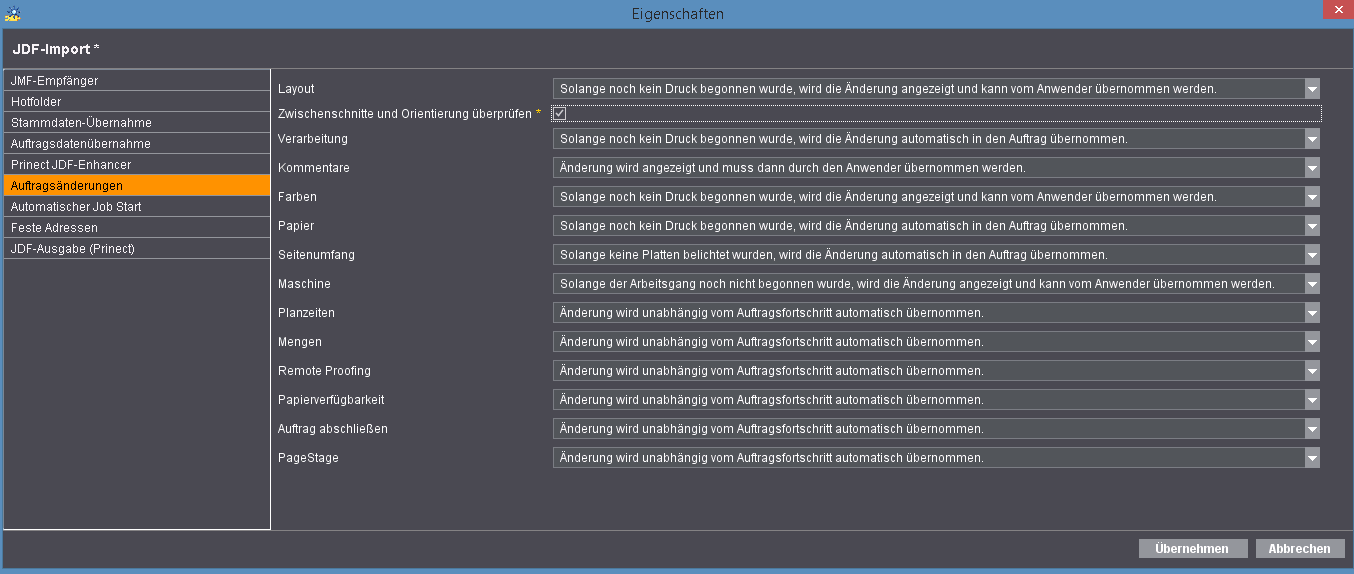
Der Prinect Integration Manager/Prinect Pressroom Manager erkennt automatisch Auftragsänderungen eines bereits erfassten Auftrags von einem Management Information System. Dazu werden die bereits erfassten Auftragsdaten mit den neuen Auftragsdaten verglichen.
Über den Eintrag "Auftragsänderungen" können Sie in den JDF-Import-Eigenschaften für eine Vielzahl von möglichen Auftragsänderungen (siehe obere Abbildung) individuell konfigurieren, ob und unter welchen Randbedingungen eine Auftragsänderungsanforderung vom Management Information System (MIS) angenommen/akzeptiert oder abgelehnt wird. Eine ausführliche Beschreibung zu Auftragsänderungen erhalten Sie im Auftragsänderungen mit MIS.
Mögliche Auftragsänderungen
Layout
Folgende Änderungen führen zu einer Layout-Änderungen.
•Bogenliste ändern (Hinzufügen, Umbenennen und Entfernen von Bogen)
•Seitengröße ändern
•Falzart ändern
•Sprachversion ändern
Layout-Änderungen hängen stark mit anderen Änderungen zusammen. Z. B. bewirkt das Löschen eines Bogens eine Änderung im Layout und eine Änderung in der Verarbeitung.
Daher müssen die einzelnen Änderungspunkte bei der Konfiguration aufeinander abstimmt werden.
Vorsicht: Wenn Sie Layout-Änderungen aus dem MIS akzeptieren, können manuelle Layout-Anpassungen bei der Übernahme verloren gehen.
In diesem Fall empfehlen wir, die Layout-Änderungen manuell vorzunehmen und nicht zu akzeptieren.
Zwischenschnitte und Orientierung überprüfen
Manche MIS sind in der Lage, Zwischenschnitte und die Orientierung im Layout sauber zu übergeben. Bei aktiver Option werden die vom MIS übergebenen Zwischenschnitte und die Orientierung überprüft und im Layout übernommen.
Verarbeitung
Diese Einstellung ist nur notwendig, wenn Sie alle Daten aus der JDF Struktur übernehmen (Einstellung: "JDF-Import > Prinect JDF-Enhancer > JDF Struktur übernehmen > 4. Alle Daten")
Folgende Änderungen führen zu einer Verarbeitungs-Änderung
•Hinzufügen, Umbenennen und Entfernen von Sequenzen und Arbeitsgängen
Die Verarbeitung hängt sehr stark mit dem Layout zusammen. Wir empfehlen aus diesem Grund die Konfiguration der Layout-Änderung und der Verarbeitungs-Änderung aufeinander abzustimmen.
Kommentare
Die Änderung von Kommentaren ist i. d. R. unproblematisch und können automatisch übernommen werden.
Farben
Die Änderung von Farben aus dem MIS funktioniert nur halbautomatisch. Das bedeutet, der Cockpit-Anwender muss nach Übernahme der Änderung noch manuell die Farben im Cockpit ändern.
Papier
Je nach Konfiguration der Auftragsänderungen funktioniert eine Änderung des Papiers teilweise nur halbautomatisch. Das bedeutet, die Papieränderungen werden erst aktiv, wenn Sie das Layout nach der Änderung in der Prinect Signa Station öffnen und an das Cockpit ausgeben.
Seitenumfang
Der Seitenumfang hängt sehr stark mit dem Layout zusammen. Wir empfehlen aus diesem Grund die Konfiguration der Layout-Änderung und die Seitenumfangs-Änderung aufeinander abzustimmen.
Maschine
Diese Einstellung ist nur notwendig, wenn Sie alle Daten aus der JDF Struktur übernehmen (Einstellung: "JDF-Import > Prinect JDF-Enhancer > JDF Struktur übernehmen > 4. Alle Daten").
Die Änderung der Maschine funktioniert teilweise nur halbautomatisch. Das bedeutet, der Cockpit-Anwender muss nach Akzeptieren der Änderung noch manuell die Maschinensequenzen im Cockpit ändern.
Planzeiten
Die Planzeiten ändern sich u. a. bei Mengenänderungen, Farbänderungen und Änderung des Seitenumfangs.
Wenn Sie Planzeiten aus dem MIS automatisch übernehmen, werden die Planzeiten aus dem Scheduler überschrieben. Wenn Sie die Planzeiten nicht aus dem MIS übernehmen, müssen Sie die Anpassung im Scheduler manuell vornehmen.
Mengen
Mengenänderungen habe eine gewisse Abhängigkeit mit den Planzeiten. Wenn Sie Mengen übernehmen aber nicht die Planzeiten, kommt es im Scheduler zu Abweichungen, da die Planzeiten dort nicht neu berechnet werden.
Remote Proofing
Prinect bietet die Möglichkeit, durch das MIS die Seiten, den Bogen und die Platten abnehmen zu lassen. Die Sequenzen müssen entsprechend konfiguriert sein. Z. B. muss für die Plattenabnahme in der "ImpositionOutput"-Sequenz die Option "Platte abnehmen" aktiviert sein.
Papierverfügbarkeit
Die Papierverfügbarkeit zeigt an, ob Papier bestellt, geliefert oder verfügbar ist. Diese Informationen zum Material kommen i. d. R. vom MIS und können für die Planung im Prinect Integration Manager übertragen werden.
Auftrag schließen
Manche MIS können nach erfolgter Rechnungsstellung einen Auftrag auf beendet setzen und diese Information an den Prinect Integration Manager übergeben.
Optionen für Auftragsänderungen
Option "Änderungen werden nicht angezeigt und nicht übernommen"
Diese Option ist generell als Default ausgewählt. Die Auftragsänderung ist deaktiviert.
Option "Solange keine Platten belichtet wurden, wird die Änderung angezeigt und kann vom Anwender übernommen werden"
Werden vor dem Belichten der Platten relevante Änderungen vorgenommen, erscheint ein Hinweis für Auftragsänderungen in der Auftragsliste und im geöffneten Auftrag. Der Anwender muss die Änderung akzeptieren bevor sie übernommen wird. Wie Sie eine Änderung akzeptieren, finden Sie in Auftragsänderungen manuell akzeptieren/ablehnen.
Option "Solange noch kein Druck begonnen wurde, wird die Änderung angezeigt und kann vom Anwender übernommen werden"
Werden vor dem Druck relevante Änderungen vorgenommen, erscheint ein Hinweis für Auftragsänderungen in der Auftragsliste und im geöffneten Auftrag. Der Anwender muss die Änderung akzeptieren bevor sie übernommen wird. Wie Sie eine Änderung akzeptieren, finden Sie in Auftragsänderungen manuell akzeptieren/ablehnen.
Option "Solange keine Platten belichtet wurden, wird die Änderung automatisch in den Auftrag übernommen"
Werden vor dem Belichten der Platten relevante Änderungen vorgenommen, werden die Änderungen automatisch übernommen und müssen nicht vom Anwender akzeptiert werden. Damit der Anwender trotzdem über die Änderung informiert wird, erscheint ein Hinweis für Auftragsänderungen in der Auftragsliste und im geöffneten Auftrag. Der Hinweis verschwindet erst wenn die Meldung als "Gelesen" markiert wurde. Wie Sie eine Änderung als "Gelesen" markieren, finden Sie in Auftragsänderung als "gelesen" markieren.
Option "Solange noch kein Druck begonnen wurde, wird die Änderung automatisch in den Auftrag übernommen"
Werden vor dem Druck relevante Änderungen vorgenommen, werden die Änderungen automatisch übernommen und müssen nicht vom Anwender akzeptiert werden. Damit der Anwender trotzdem über die Änderung informiert wird, erscheint ein Hinweis für Auftragsänderungen in der Auftragsliste und im geöffneten Auftrag. Der Hinweis verschwindet erst wenn die Meldung als "Gelesen" markiert wurde. Wie Sie eine Änderung als "Gelesen" markieren, finden Sie in Auftragsänderung als "gelesen" markieren.
Option "Änderung wird unabhängig vom Auftragsfortschritt automatisch übernommen"
Werden relevante Änderungen vorgenommen, werden die Änderungen automatisch übernommen und müssen nicht vom Anwender akzeptiert werden. Damit der Anwender trotzdem über die Änderung informiert wird, erscheint ein Hinweis für Auftragsänderungen in der Auftragsliste und im geöffneten Auftrag. Der Hinweis verschwindet erst wenn die Meldung als "Gelesen" markiert wurde. Wie Sie eine Änderung als "Gelesen" markieren, finden Sie in Auftragsänderung als "gelesen" markieren.
Option "Wenn kein Prozess aktiv ist, wird die Änderung automatisch in den Auftrag übernommen"
Diese Option gibt es nur für die Auftragsänderung "Auftrag abschließen". Wenn Sie diese Option auswählen, wird ein Auftrag erst beendet, wenn alle geplanten Prozesse abgeschlossen sind.
Eintrag "Automatischer Job Start"
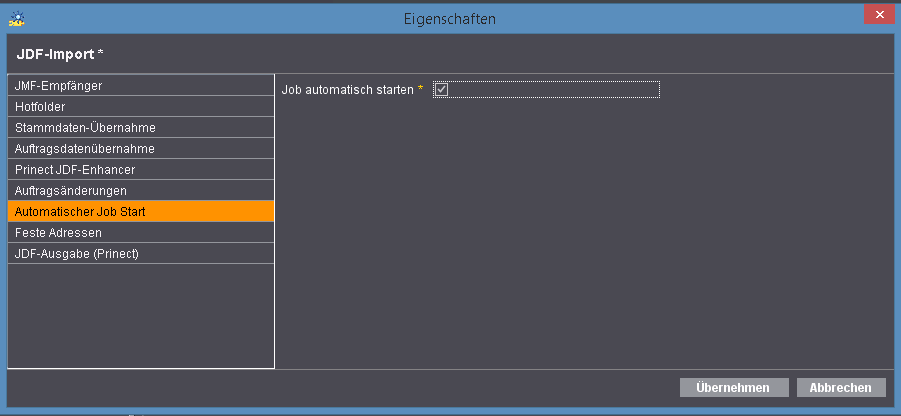
Beim JDF-PPF-Workflow sollte folgende Einstellung vorgenommen werden:
Deaktivieren Sie hier die Option "Job automatisch starten" ("manuelle Auftragsverarbeitung") und aktivieren Sie in der PPF-Import-Konfiguration die Option "Auto Start" ("automatische Auftragsverarbeitung").
Die Auftragsdaten können dann so lange bearbeitet werden, bis die PPF-/CIP3-Dateien aus dem Vorstufensystem importiert wurden. Danach wird die Auftragsverarbeitung gestartet und Sie können keine Änderungen mehr vornehmen. Lesen Sie sich dazu bitte den Abschnitt Konfiguration der Auftragsliste durch.
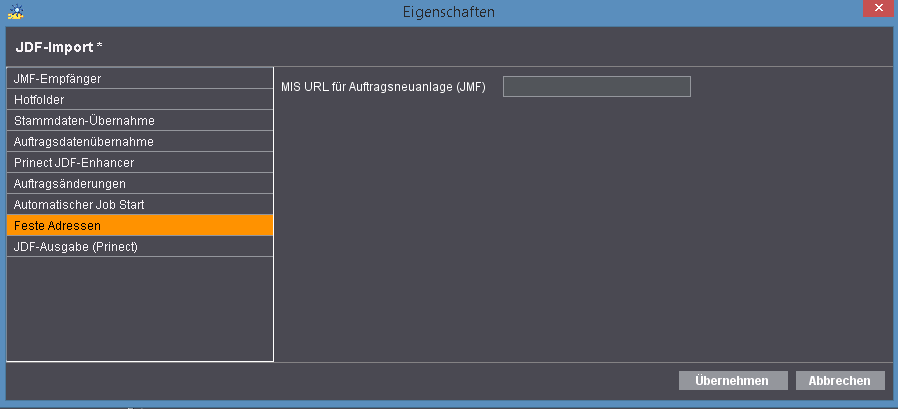
Einträge müssen nur für folgende Fälle vorgenommen werden:
1.Sie setzen ein Management Information System eines Drittanbieters ein. Nehmen Sie Änderungen in diesem Fall nur mit Ihrem Projektmanager vor.
2.Sie wollen den Prinect Web-to-Print Manager an den Prinect Business Manager anbinden.
In diesem Fall muss hier die Adresse des Prinect Business Manager Servers eingetragen werden, einschließlich des JMF-Ports. Der Default Port ist "18326".
Beispieladresse: http://heipc95031v:18326 (Server=heipc95031v, Port=18326)
Durch diese Adresse "weiß" der Prinect Integration Manager, woher die Auftragsnummern aus dem Prinect Business Manager holen muss.
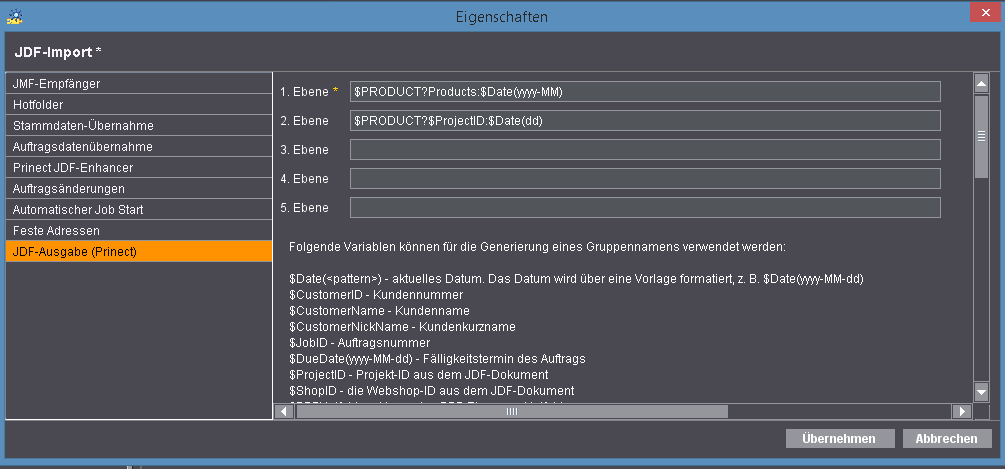
Mit dieser Option haben Sie die Möglichkeit, die Auftragsliste übersichtlicher zu gestalten. Die Konfiguration der Auftragsliste wird im Abschnitt Konfiguration der Auftragsliste ausführlich beschrieben.